设置 Apple Watch 并与 iPhone 配对 |
您所在的位置:网站首页 › 混沌起源攻略视频 › 设置 Apple Watch 并与 iPhone 配对 |
设置 Apple Watch 并与 iPhone 配对
|
设置 Apple Watch 并与 iPhone 配对 若要使用运行 watchOS 9 的 Apple Watch,你需要将手表与运行 iOS 16 或更高版本的 iPhone 8 或后续机型配对。iPhone 和 Apple Watch 上的设置助理会协同工作,帮助你配对和设置手表。 如果无法看清 Apple Watch 或 iPhone,你可以使用“旁白”或“缩放”功能;即使在设置过程中也同样可以使用。请参阅使用旁白设置 Apple Watch或者在 Apple Watch 上使用缩放。 【警告】为了避免受到伤害,在使用 Apple Watch 前请先阅读重要安全性信息。 将 Apple Watch 开机并进行配对和设置将 Apple Watch 佩戴在手腕上。调整表带或选取适合尺寸的表带,使 Apple Watch 紧密贴合且舒适地佩戴在你的手腕上。 若要了解更换 Apple Watch 表带的信息,请参阅摘除、更换和贴合 Apple Watch 表带。 若要将 Apple Watch 开机,请按住侧边按钮直到你看见 Apple 标志。 将 iPhone 靠近 Apple Watch,等待 Apple Watch 配对屏幕在 iPhone 上显示,然后轻点“继续”。 或在 iPhone 上打开 Apple Watch App,然后轻点“配对新手表”。  轻点“为我自己设置”。 出现提示时,请调整 iPhone 位置以让 Apple Watch 出现在 Apple Watch App 中的取景框内。这会将两台设备配对。 轻点“设置 Apple Watch”,然后按照 iPhone 和 Apple Watch 上的指示完成设置。 若要进一步了解正在同步的 Apple Watch,请轻点“了解你的 Apple Watch”。你可以直接在 iPhone 上了解新功能,查看 Apple Watch 提示,以及阅读此使用手册。设置好你的 Apple Watch 后,你可以通过在 iPhone 上打开 Apple Watch App 来找到此信息,然后轻点“发现”。  激活蜂窝网络服务 激活蜂窝网络服务在设置 Apple Watch 时,你可以激活蜂窝网络服务。如果不想在设置时激活,你可以稍后在 iPhone 上的 Apple Watch App 中激活。请参阅通过蜂窝网络使用 Apple Watch。 iPhone 和 Apple Watch 必须使用同一蜂窝网络运营商。但是,如果是为“家人共享”群组中的成员设置 Apple Watch,该手表可以使用与用于管理手表的 iPhone 不同的蜂窝网络运营商。 蜂窝网络服务并非在所有区域都可用。 配对故障?如果尝试配对时显示的是表盘:你的 Apple Watch 已与 iPhone 配对。你首先需要抹掉所有 Apple Watch 内容并还原设置。 如果配对过程中相机没有开启:轻点 iPhone 屏幕底部的“手动配对 Apple Watch”,然后按照屏幕指示操作。 如果 Apple Watch 无法与 iPhone 配对:请参阅 Apple 支持文章:如果 Apple Watch 无法与 iPhone 连接或配对。 取消配对 Apple Watch在 iPhone 上打开 Apple Watch App。 轻点“我的手表”,然后轻点屏幕顶部的“所有 Apple Watch”。 轻点要取消配对 Apple Watch 旁边的 你可以按照配对第一块 Apple Watch 时的相同方法配对另一块 Apple Watch。将 iPhone 靠近 Apple Watch,等待 Apple Watch 配对屏幕在 iPhone 上显示,然后轻点“配对”。或者按照以下步骤操作: 在 iPhone 上打开 Apple Watch App。 轻点“我的手表”,然后轻点屏幕顶部的“所有 Apple Watch”。 轻点“添加 Apple Watch”,然后按照屏幕指示操作。 请参阅 Apple 支持文章:将多块 Apple Watch 与 iPhone 搭配使用。 若要了解如何为“家人共享”群组成员设置 Apple Watch,请参阅为家庭成员设置 Apple Watch。 快速切换到其他 Apple WatchiPhone 会检测到你佩戴的配对 Apple Watch 并自动连接它。只需佩戴另一块 Apple Watch 并抬起手腕即可。 你还可以手动选取 Apple Watch: 在 iPhone 上打开 Apple Watch App。 轻点“我的手表”,然后轻点屏幕顶部的“所有 Apple Watch”。 关闭“自动切换”。 若要查看 Apple Watch 是否已连接到 iPhone,请按住手表屏幕底部,向上轻扫以打开“控制中心”,然后查找“已连接”状态图标 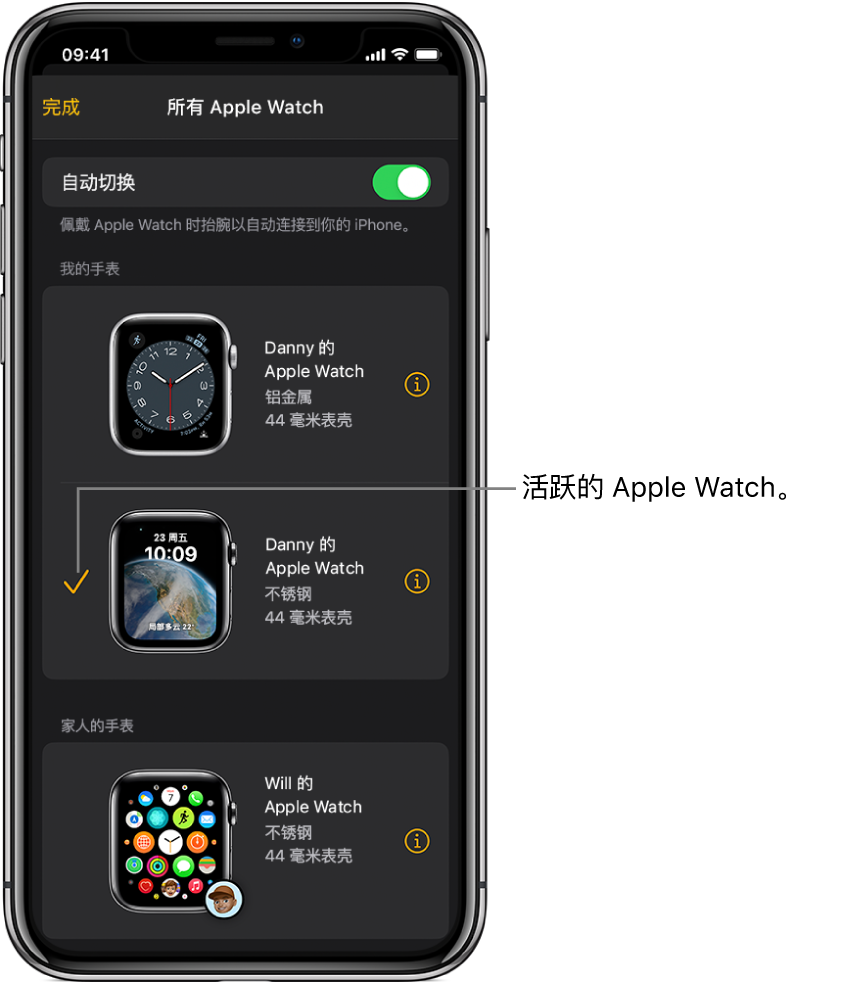 将 Apple Watch 与新 iPhone 配对 将 Apple Watch 与新 iPhone 配对如果 Apple Watch 已与旧 iPhone 配对,而你现在想要将其与新 iPhone 配对,请按照以下步骤操作: 使用“iCloud 云备份”来备份当前与 Apple Watch 配对的 iPhone(请参阅《iPhone 使用手册》以获取更多信息)。 设置你的新 iPhone。在“App 与数据”屏幕中,选取从 iCloud 云备份恢复,然后选择最新的备份。 继续设置 iPhone,并在出现提示时选取配合新 iPhone 使用 Apple Watch。 iPhone 设置完成后,Apple Watch 会提示你将其与新 iPhone 配对。在 Apple Watch 上轻点“好”,然后输入密码。 有关更多信息,请参阅 Apple 支持文章:如何将 Apple Watch 和新 iPhone 配对。 将现有蜂窝号码转移到新 Apple Watch你可以按照以下步骤将现有蜂窝号码从具有蜂窝网络功能的 Apple Watch 转移到其他具有蜂窝网络功能的 Apple Watch: 佩戴 Apple Watch 时,在 iPhone 上打开 Apple Watch App。 轻点“我的手表”,轻点“蜂窝网络”,然后轻点蜂窝号码旁边的 轻点“移除[运营商的名称]号码”,然后确认你的选择。 你可能需要联系运营商才能从蜂窝号码中移除此 Apple Watch。 摘下旧手表,佩戴其他具有蜂窝网络功能的 Apple Watch,轻点“我的手表”,然后轻点“蜂窝网络”。 按照指示激活你的手表来使用蜂窝网络。 有关设置和配对的更多信息,请参阅 Apple 支持文章:设置你的 Apple Watch。 如果在设置前需要为 Apple Watch 充电,请参阅为 Apple Watch 充电。 |
【本文地址】
今日新闻 |
推荐新闻 |